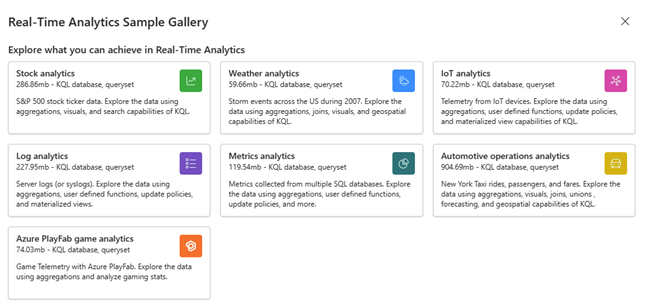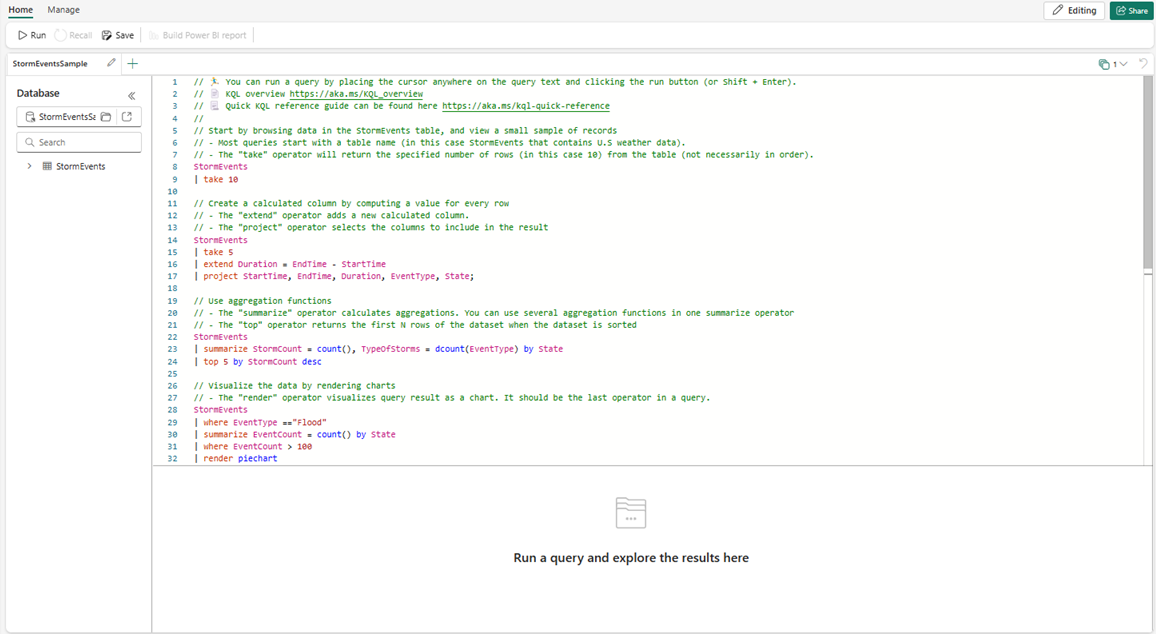Beispielkatalog
Real-Time Intelligence in Microsoft Fabric bieten einen Beispieldatenkatalog mit Daten in verschiedenen Formaten und Größen, mit denen Sie das Laden von Daten und das Schreiben von Abfragen üben können. Jedes Dataset im Beispielkatalog für Real-Time Intelligence wird in Ihrem Arbeitsbereich als Tabelle in einer neuen KQL-Datenbank geladen. Zusammen mit der Datenbank wird ein angefügtes KQL-Abfrageset mit Beispielabfragen erstellt, die für das ausgewählte Dataset eindeutig sind.
In diesem Artikel erfahren Sie, wie Sie Daten aus dem Beispielkatalog in Real-Time Intelligence abfragen, um mit der Analyse Ihrer Daten zu beginnen.
Voraussetzungen
- Ein Arbeitsbereich mit einer Microsoft Fabric-fähigen Kapazität
Datensammlung
Wählen Sie unten links die Option Real-Time Intelligence aus.
Wählen Sie auf der Startseite der Real-Time Intelligence die Option Beispiel verwenden aus.
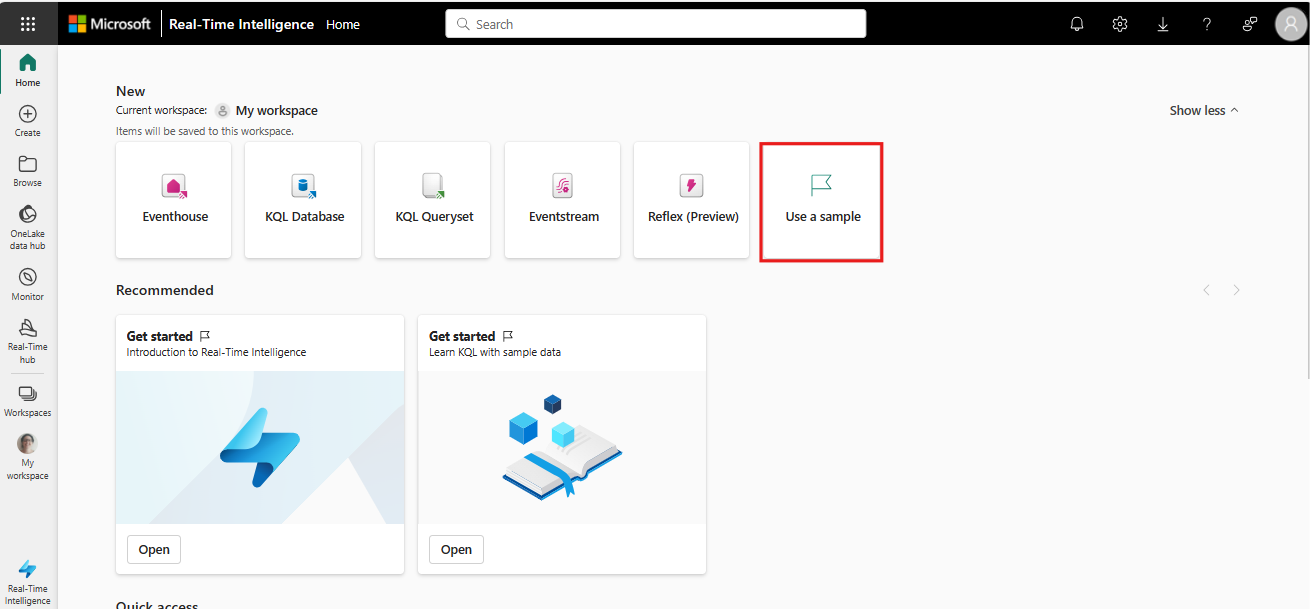
Wählen Sie im Fenster des Beispielkatalogs für Real-Time Intelligence eine Kachel aus, die in Ihren Arbeitsbereich geladen werden soll. Nachdem Sie eine Kachel ausgewählt haben, werden die Daten als Tabelle in einer neuen KQL-Datenbank geladen, und es wird automatisch ein KQL-Abfrageset mit Beispielabfragen generiert, die für das semantische Modell eindeutig sind.
Hinweis
Sie können Daten aus dem Beispielkatalog für Real-Time Intelligence auch als Tabelle in einer vorhandenen KQL-Datenbank laden. Dadurch wird das semantische Beispielmodell geladen, ohne ein KQL-Abfrageset mit Beispielabfragen zu erstellen.
Um semantische Beispielmodelle ohne die Beispielabfragen zu laden, öffnen Sie eine vorhandene KQL-Datenbank, und wählen Sie Daten abrufen>Beispiel aus.
Ausführen von Abfragen
Eine Abfrage ist eine schreibgeschützte Anforderung zur Verarbeitung von Daten und Rückgabe der Ergebnisse. Die Anforderung wird in Klartext mit einem Datenflussmodell formuliert, das leicht zu lesen, zu erstellen und zu automatisieren ist. Abfragen werden immer im Kontext einer bestimmten Tabelle oder Datenbank ausgeführt. Eine Abfrage besteht mindestens aus einem Quelldatenverweis und einem oder mehreren Abfrageoperatoren, die nacheinander angewendet werden. Dies wird visuell durch die Verwendung eines senkrechten Strichs (|) zum Trennen von Operatoren angegeben.
Weitere Informationen zur Kusto-Abfragesprache finden Sie unter Übersicht über die Kusto-Abfragesprache (KQL).
Platzieren Sie im Fenster des Abfrage-Editors den Cursor an einer beliebigen Stelle im Abfragetext, und wählen Sie die Schaltfläche Ausführen aus, oder drücken Sie UMSCHALTTASTE + EINGABE, um eine Abfrage auszuführen. Die Ergebnisse werden im Abfrageergebnisbereich direkt unterhalb des Abfrage-Editor-Fensters angezeigt.
Bevor Sie eine Abfrage oder einen Befehl ausführen, nehmen Sie sich einen Moment Zeit, um die Kommentare darüber zu lesen. Die Kommentare enthalten wichtige Informationen.
Tipp
Wählen Sie oben im Abfragefenster Recall (Abrufen) aus, um das Resultset der ersten Abfrage anzuzeigen, ohne die Abfrage erneut ausführen zu müssen. Häufig führen Sie bei der Analyse mehrere Abfragen aus. Mit Recall (Abrufen) können Sie die Ergebnisse der vorherigen Abfragen erneut abrufen.
Bereinigen von Ressourcen
Bereinigen Sie die erstellten Elemente, indem Sie zu dem Arbeitsbereich navigieren, in dem sie erstellt wurden.
Zeigen Sie in Ihrem Arbeitsbereich auf die KQL-Datenbank oder das KQL-Abfrageset, die bzw. das Sie löschen möchten, und wählen Sie die Auslassungspunkte [...]>Löschen aus.
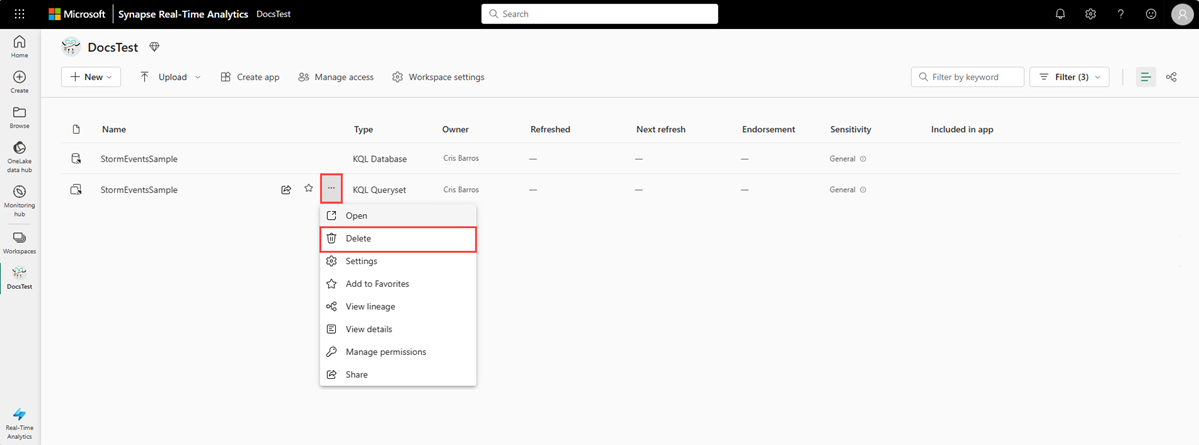
Klicken Sie auf Löschen. Gelöschte Elemente können nicht wiederhergestellt werden.
Zugehöriger Inhalt
Feedback
Bald verfügbar: Im Laufe des Jahres 2024 werden wir GitHub-Issues stufenweise als Feedbackmechanismus für Inhalte abbauen und durch ein neues Feedbacksystem ersetzen. Weitere Informationen finden Sie unter https://aka.ms/ContentUserFeedback.
Feedback senden und anzeigen für